原文:ESP-IDF Visual Studio Code Extension
使用乐鑫IoT开发框架(ESP-IDF)对乐鑫芯片进行开发、构建、烧录、监控、调试等操作。
如何使用
- 下载并安装 VS Code。
- 为你的操作系统安装 ESP-IDF 所需的系统依赖
-
在 VS Code 中,通过单击侧面活动栏中的扩展图标 或
View: Extension命令 (快捷键 ⇧ ⌘ X 或 Ctrl+Shift+X)来打开扩展视图。
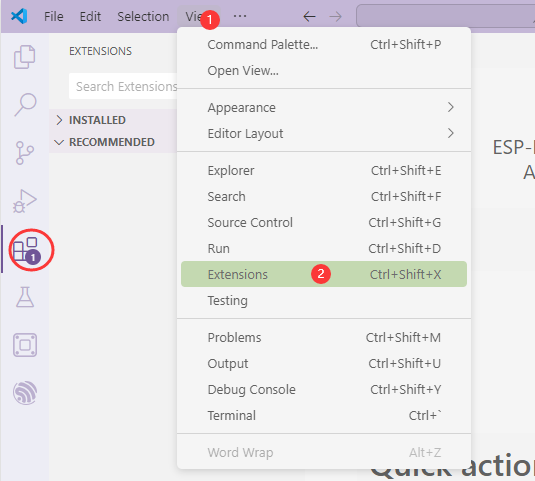
-
搜索
ESP-IDF扩展。

-
安装扩展。
-
(可选)按下 F1 并输入
ESP-IDF: Select where to Save Configure Settings,可以选择 用户设置(全局)、工作区设置 或 工作区文件夹设置(User Settings global、Workspace Settings、Workspace Folder Settings)。默认为用户设置。 -
在 VS Code 中,按下F1(或者通过选择菜单 View>Command Plalette 视图> 命令面板),输入
configure esp-idf extension后,选择ESP-IDF: Configure ESP-IDF Extensions选项。你还可以在设置向导中选择保存设置的位置。注:对于版本 < 5.0 的ESP-IDF,配置的路径内不允许有空格。
-
选择 Express 并选择下载服务器
- Espressif:在中国使用乐鑫下载服务器链接速度更快。
- Github:使用 github 源。
- 选择要下载的 ESP-IDF 版本或使用
find ESP-IDF in your system选项搜索现有 ESP-IDF 目录。 - 选择 ESP-IDF工具 位置(也称
IDF_TOOLS_PATH),Windows 默认路径为%USERPROFILE%.\espressif, MacOS/Linux 默认路径为$HOME\.espressif。 - 如果你的操作系统是 MacOS/Linux,使用 python 可执行文件来创建 ESP-IDF 虚拟环境。
注1:Windows 用户不需要选择 python 可执行文件,因为它是安装的一部分。
注2:确保 IDF_TOOLS_PATH 没有任何空格以避免任何构建问题。另外请确保 IDF_TOOLS_PATH 与 IDF_PATH 不是同一个目录。
-
用户将看到一个显示设置进度状态的页面,其中显示 ESP-IDF 下载进度、ESP-IDF 工具下载与安装进度 以及 python 虚拟环境的创建。
-
如果一切安装正确,用户将看到一条消息表明所有配置均已配置。你可以开始使用此扩展。否则如果你有任何问题,清检查故障排除部分。
-
按 F1 输入
ESP-IDF: Show Examples Projects从 ESP-IDF 示例中创建新项目。选择 ESP-IDF 并选择一个示例来创建新项目。 -
(可选)按照 C/C++ 配置中的说明配置
.vscode/c_cpp_properties.json。注1:对C/C++语言代码导航的支持通过使用 Microsoft C/C++ Extension 或 Clangd extension。
注2:默认情况下,使用ESP-IDF: Create Project from Extension Template或ESP-IDF: Show Examples Projects创建的项目将包含 C/C++扩展配置文件c_cpp_properties.json的模板,不需要配置。
注3:运行ESP-IDF: Run idf.py reconfigure task可以生成 compile_commands.json 文件,来使语言支持生效。 -
设置你设备的串口,通过按 F1 输入
ESP-IDF: Select Port to Use并选择设备连接的串口。 -
使用
ESP-IDF: Set Espressif Device Target命令选择 Espressif 目标(esp32 es32s2 等)。 -
使用
ESP-IDF: Select OpenOCD Board Configuration命令为扩展 OpenOCD 服务器选择配置文件。 -
接下来配置你的 ESP-IDF 项目。通过按 F1 输入
ESP-IDF:SDK Configurateion Editor命令(快捷键 [Ctrl+E, G],先按下 Ctrl+E 组合键,再按下 G选择不同的功能)来打开配置。用户可以修改项目配置。完成所有更改后点击保存(save)并关闭此窗口。 -
准备就绪后,按 F1 输入
ESP-IDF: Build your Project来构建项目。 -
烧录到设备,按 F1 输入
ESP-IDF: Slect FLash Method and Flash以选择 UART,DFU 或 JTAG(取决于当前的串行连接方式)。
注:你还可以直接使用ESP-IDF: Flash(UART) your Project或ESP-IDF: Flash (wity JTag)。 -
开启一个监视器,按下 F1 输入
ESP-IDF: Monitor Device来启动监视器,这将在 VS Code 终端中记录设备活动。 -
为了确保你可以调试你的设备,按 F1 输入
ESP-IDF: Select OpenOCD Board Congiguration选择你的板子配置。可以通过按 F1 输入ESP-IDF: OpenOCD Manager来测试连接。点击View菜单->Output打开输出窗口,在下拉列表中选择 ESP-IDF,来查看输出。注:用户可以在VS Code中启动或停止 OpenOCD:使用
ESP-IDF: OpenOCD Manager命令或者通过 VS Code 状态栏的OpenOCD Server (Running Stoppped)按钮来启动或停止 OpenOCD。 -
如果你想启动调试会话,只需要按下 F5 (确保你有构建、烧录并且 OpenOCD 已经正确连接,以便调试器正常工作)。
























 613
613

 被折叠的 条评论
为什么被折叠?
被折叠的 条评论
为什么被折叠?








